TTEP.CN > 软件 >
在Word2003中插入纵排格式中文页码
用户在使用Word2003制作古籍风格的图书或小册子时,往往需要将页码格式设置成纵排中文页码,操作步骤如下所述:
第1步,打开Word2003文档窗口,在菜单栏依次单击“插入”→“页码”菜单命令。打开“页码”对话框,在“位置”下拉列表中选中“页面纵向中心”选项,然后在“对齐方式”下拉列表中选中“内侧”或“外侧”选项,并单击“格式”按钮,如图2008111201所示。
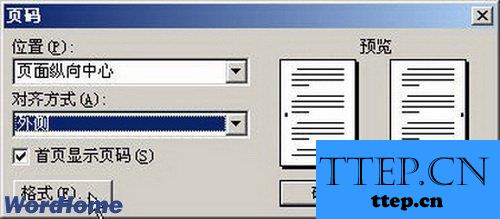
图2008111201 “页码”对话框
第2步,在打开的“页码格式”对话框中,单击“数字格式”下拉三角按钮。在“数字格式”下拉列表中选中“一、二、三(简)……”选项,并连续单击“确定”按钮关闭“页码格式”和“页码”对话框,如图2008111202所示。
第1步,打开Word2003文档窗口,在菜单栏依次单击“插入”→“页码”菜单命令。打开“页码”对话框,在“位置”下拉列表中选中“页面纵向中心”选项,然后在“对齐方式”下拉列表中选中“内侧”或“外侧”选项,并单击“格式”按钮,如图2008111201所示。
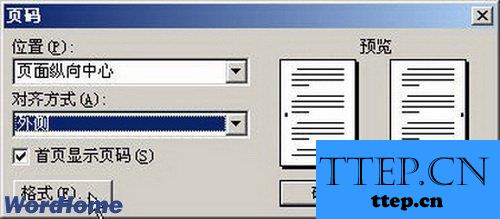
图2008111201 “页码”对话框
第2步,在打开的“页码格式”对话框中,单击“数字格式”下拉三角按钮。在“数字格式”下拉列表中选中“一、二、三(简)……”选项,并连续单击“确定”按钮关闭“页码格式”和“页码”对话框,如图2008111202所示。
- 最近发表
- 赞助商链接
